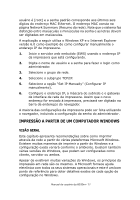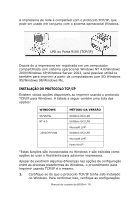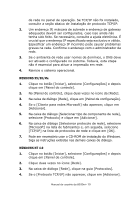Oki B930dn User Guide (Braz Portuguese) - Page 88
Impressão TCP/IP Microsoft] e clique em [OK].
 |
View all Oki B930dn manuals
Add to My Manuals
Save this manual to your list of manuals |
Page 88 highlights
3. Selecione [Meu computador] e depois [Avançar]. 4. Selecione [Adicionar porta]. 5. Selecione [Porta LPR] e clique em [OK]. 6. Em [Nome e endereço do servidor que fornece LPD], digite o nome do host ou o endereço IP do host da impressora que está sendo adicionada. 7. Em [Nome da impressora ou fila de impressão neste servidor], digite o nome lógico da impressora "lp" e depois clique em [OK]. 8. Siga as instruções exibidas na tela para concluir a instalação da impressora compatível com LPR. Se a porta LPR não estiver disponível, instale o Serviço de Impressão TCP/IP Microsoft. Insira o CD do driver da impressora do Windows NT 4.0. 1. Selecione [Iniciar], [Configurações], [Painel de controle] e, em seguida, clique duas vezes no ícone [Rede]. 2. Na caixa de diálogo [Rede], clique na guia [Serviços]. 3. Se [Impressão TCP/IP Microsoft] não aparecer, clique em [Adicionar]. 4. Na caixa de diálogo [Selecionar serviço de rede], selecione [Impressão TCP/IP Microsoft] e clique em [OK]. 5. Pode ser necessário usar o CD-ROM de instalação do Windows NT. Siga as instruções exibidas nas demais caixas de diálogo. WINDOWS 2000 O Windows 2000 requer privilégios de administrador. Há quatro opções para imprimir usando TCP/IP no Windows 2000. • Oki LPR • Microsoft LPR • Porta 9100 • IPP Para usar o Microsoft LPR, é preciso primeiro instalá-lo no sistema operacional. Manual do usuário da B930n> 82